Aby zainstalować stos FAMP na FreeBSD 12.2, użyjemy pkg, menedżera pakietów dla FreeBSD.
Krok 1: Przygotuj system FreeBSD do instalacji FAMP
Zanim przystąpimy do instalacji, lepiej upewnić się, że nasz system jest aktualny.
Aby zobaczyć, jakiej wersji używasz, wpisz:
$ freebsd-wersjaJeśli wersja jest nieaktualna, wprowadź poniższe polecenie, aby ją zaktualizować:
$ freebsd-update pobierz zainstaluj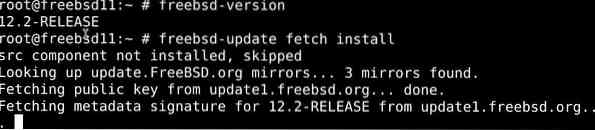

Następnie zainstaluj pomocnicze zależności:
$ pkg install -y sudo vim bash curl
Następnie dodaj nowego użytkownika za pomocą poniższego polecenia:
$ adduser
Zostaniesz poproszony o podanie poświadczeń użytkownika i informacji o koncie.
# Nazwa użytkownika: younis# Pełne imię i nazwisko: Younis Said
# Uid (domyślnie pozostaw puste):
# Zaloguj się do grupy [younis]:
# Grupa logowania to younis. Zaproś younis do innych grup? []: koło
# Klasa logowania [domyślna]:
# Powłoka (sh csh tcsh nologin) [sh]: bash
# Katalog domowy [/home/younis]:
# Uprawnienia do katalogu domowego (domyślnie pozostaw puste):
# Użyj uwierzytelniania opartego na hasłach? [tak]:
# Użyj pustego hasła? (tak/nie) [nie]:
# Użyj losowego hasła? (tak/nie) [nie]:
# Wprowadź hasło: twoje_bezpieczne_hasło
# Wprowadź hasło ponownie: twoje_bezpieczne_hasło
# Zablokuj konto po utworzeniu? [Nie]:
# DOBRZE? (tak/nie): tak
# Dodaj kolejnego użytkownika? (tak/nie): nie
# Do widzenia!
Na koniec wydaj polecenie visudo jako under, aby przekazać uprawnienia do poleceń administratora wszystkim użytkownikom grupy wheel:
$ wizualnie# Odkomentuj, usuwając znak hash (#)
# %koło WSZYSTKO=(WSZYSTKO) WSZYSTKO

Posługiwać się su polecenie, a następnie nowa nazwa użytkownika, aby zmienić konto na to, które właśnie utworzyłeś:
$ su - younis
Zaktualizuj też strefę czasową:
$ sudo tzsetup
Krok 2: Zainstaluj serwer Apache HTTPS 2.4
Spośród wszystkich obecnie używanych serwerów WWW serwer Apache HTTPS jest zdecydowanie najpopularniejszy i jest używany na całym świecie do hostowania zarówno statycznych, jak i dynamicznych stron internetowych i aplikacji.
Pkg, domyślny menedżer pakietów FreeBSD, umożliwia wygodną instalację serwera Apache HTTPS z repozytorium FreeBSD. Wpisz poniższe polecenie, aby zainstalować Apache z pakietem:
$ sudo pkg install -y apache24
Zobacz, jaka wersja jest zainstalowana za pomocą poniższego polecenia:
$ httpd -v
Zanim uruchomisz Apache, musisz go włączyć:
$ sudo sysrc apache24_enable=tak
Następnie wprowadź poniższe polecenie, aby uruchomić Apache:
$ usługa sudo apache24 start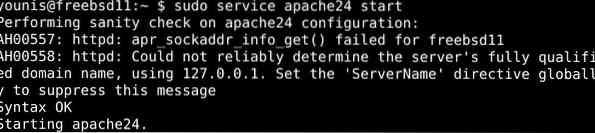
Sprawdź uruchomienie za pomocą następującego polecenia:
$ status usługi sudo Apache24
Wyjście powinno wyraźnie wskazywać, czy działa.
Możesz również sprawdzić, czy wszystko działa poprawnie, umieszczając swój publiczny adres IP w polu wyszukiwania przeglądarki internetowej. Jeśli instalacja przebiegła bezproblemowo i wszystko działa poprawnie, powinieneś zostać przekierowany na stronę potwierdzającą instalację.
Krok 3: Zainstaluj MySQL 8.0 z pakietem
Gdy serwer Apache HTTPS jest aktywny i działa, możemy przejść do trzeciego kroku: instalacji MySQL. MySQL to serwer bazodanowy, który utrzymuje i reguluje dostęp do baz danych, w których przechowywane są informacje dotyczące strony internetowej website.
Podobnie jak w przypadku Apache, pobierzemy MySQL z repozytorium FreeBSD za pomocą pakietu pkg.
$ sudo pkg install -y mysql80-client mysql80-server
Po wykonaniu powyższego polecenia w systemie powinna zostać zainstalowana najnowsza wersja. Wyszukaj najnowszą wersję w Internecie, a następnie porównaj ją z wersją zainstalowaną na dysku za pomocą następującego polecenia:
$ mysql --wersja
Zanim uruchomisz MySQL, musisz go włączyć:
$ sudo sysrc mysql_enable=tak
Wpisz poniższe polecenie, aby uruchomić bazę danych:
$ sudo service mysql-server start
Zweryfikuj uruchomienie, wydając poniższe polecenie:
$ sudo service status mysql-server
Aby wzmocnić zabezpieczenia Twojej bazy danych, powinieneś wprowadzić skrypt bezpieczeństwa, aby usunąć niektóre niespójności z MySQL i zaostrzyć dostęp do swojego systemu:
$ sudo mysql_secure_installation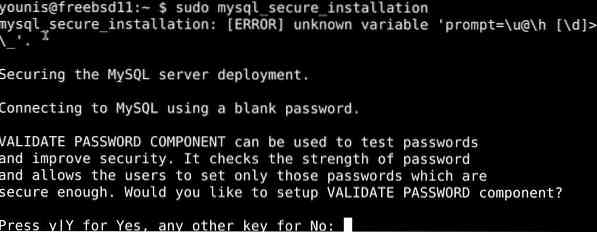
Następnie ustaw hasło i odpowiedz na pytania, które pojawią się później. Możesz wybrać domyślne dla wszystkich pytań, naciskając :key_enter:
Krok 4: Zainstaluj PHP 7.4
Ostatnim składnikiem stosu FAMP jest PHP, obecnie wiodący język programowania na scenie tworzenia stron internetowych. Bez PHP dynamiczne strony internetowe, które chcesz uruchomić na swoim serwerze, nie będą w pełni funkcjonalne.
Tak jak wcześniej używaliśmy polecenia pkg, możemy również zainstalować PHP z repozytoriów FreeBSD.
Aby zainstalować kluczowe pakiety php74, php74-mysqli i mod_php74, wpisz poniższe polecenie:
$ sudo pkg install -y php74 php74-mysqli mod_php74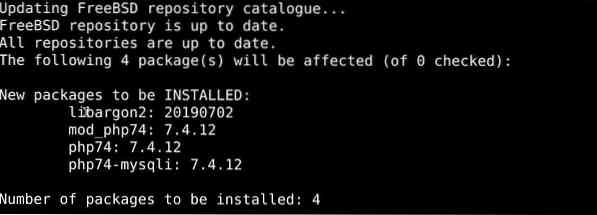
Zobacz zainstalowaną wersję:
$ php --wersja
Jeśli zainstalowana wersja jest aktualna, kontynuuj replikację przykładowego pliku konfiguracyjnego PHP, uruchamiając polecenie jak poniżej:
$ sudo cp /usr/local/etc/php.ini-production /usr/local/etc/php.inicja
Aby uruchomić PHP, wpisz:
$ sudo sysrc php_fpm_enable=tak$ usługa sudo php-fpm start
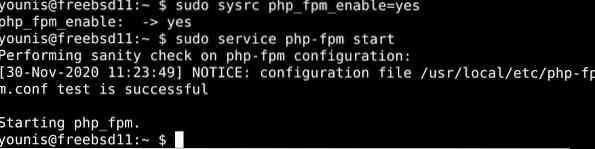
Aby sprawdzić, czy PHP się uruchomiło, wpisz:
$ status usługi sudo php-fpm
Aby dodać więcej do właśnie zainstalowanego pakietu PHP, wypróbuj kilka modułów pomocniczych. Wyszukaj pakiety napisane za pomocą modułów PHP:
$ php -m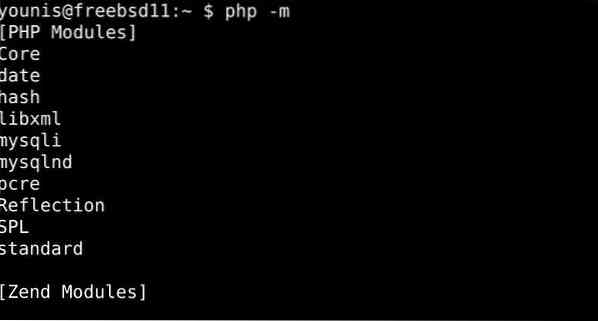
Następnie użyj poniższego polecenia, aby wyszukać dostępne moduły PHP:
$ pakiet wyszukiwania ^php74-*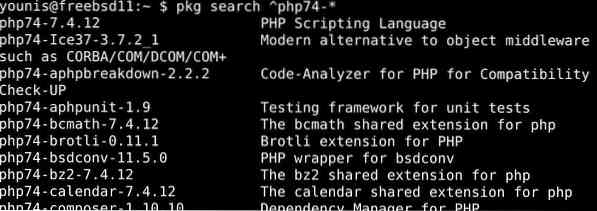
Powinieneś zobaczyć kilka modułów PHP. Możesz zainstalować dowolne z tych, które chcesz wypróbować za pomocą polecenia pkgkg.
Krok 5: Skonfiguruj Apache do ładowania modułów PHP
Stos FAMP może działać tylko wtedy, gdy Apache jest skonfigurowany do pracy z PHP.
Uruchom poniższe polecenie wprowadź plik konfiguracyjny:
$ sudo nano /usr/local/etc/apache24/modules.d/001_mod-php.konfNastępnie dodaj do pliku następujące wpisy:
## Indeks DirectoryIndex.indeks php.html
#
# Aplikacja SetHandler/x-httpd-php
#
#
# Aplikacja SetHandler/x-httpd-php-source
#
#
Aby zastosować zmiany, zapisz i zamknij plik.
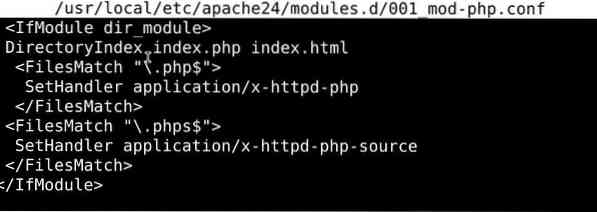
Przetestuj konfigurację Apache za pomocą poniższego polecenia:
$ sudo apachectl configtestAby skonfigurowane zmiany zostały zastosowane, uruchom ponownie Apache za pomocą następującego polecenia:
$ sudo apachectl restart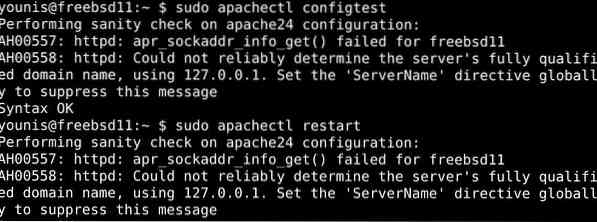
Krok 5: Testowanie przetwarzania PHP
Zanim przejdziesz do pracy ze stosem FAMP, dobrze jest sprawdzić, czy nie ma problemów z PHP. Konfiguracja PHP może nam złagodzić tę sytuację.
Możesz łatwo przeprowadzić konfigurację za pomocą prostego skryptu PHP. Użyj poniższego polecenia:
$ sudo nano /usr/local/www/apache24/data/info.phpSkopiuj poniższy wiersz i wklej go do pliku konfiguracyjnego:
#Udaj się na http://your_server_IP/info.php, a zostaniesz przekierowany na tę stronę:
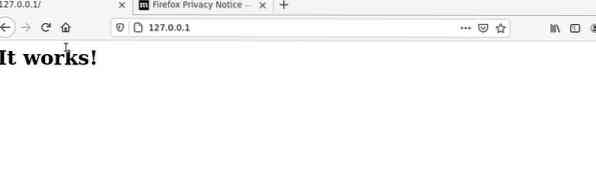
Ustaw dane serwera jako prywatne, usuwając informacje.plik php.
$ sudo rm /usr/local/www/apache24/data/info.php
W podsumowaniu
Ten samouczek zilustrował, jak zainstalować stos FAMP na FreeBSD 12.2 systemy. Możesz teraz hostować dynamiczną zawartość internetową w swoim systemie i działać jako w pełni funkcjonalny serwer WWW. Niezależnie od tego, czy jest to dynamiczna strona internetowa, czy aplikacja internetowa na dużą skalę, potencjał Twojego serwera nie ma granic. Zanim zaczniesz, sprawdź więcej samouczków FreeBSD na naszej stronie. Na naszej stronie znajduje się wiele treści i na pewno znajdziesz takie, które pomogą Ci zacząć.
 Phenquestions
Phenquestions


